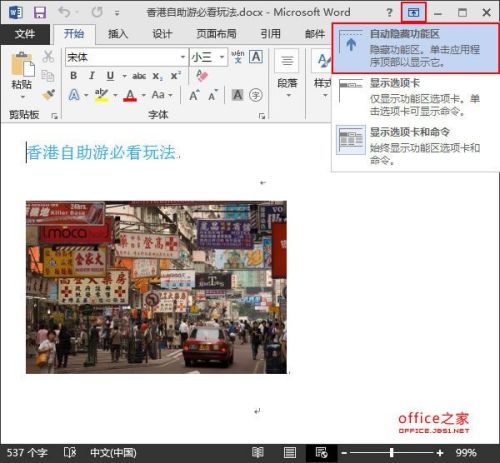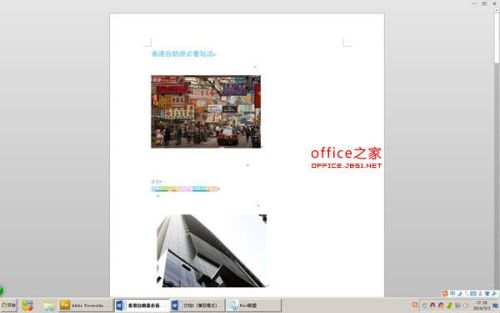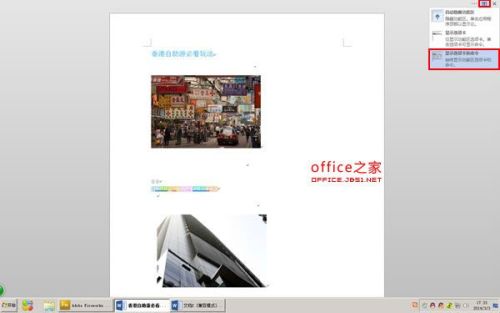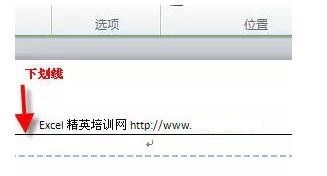Word2013如何自动隐藏功能区实现全屏浏览文档及退出全屏
来源: 最后更新:24-09-06 12:12:55
导读:Word2013如何自动隐藏功能区实现全屏浏览文档及退出全屏 在看视屏时,默认情况下我们都会全屏观看,想必这一是很多人的习惯了,那么如果看一篇文章该如何全屏呢?
-
在看视屏时,默认情况下我们都会全屏观看,想必这一是很多人的习惯了,那么如果看一篇文章该如何全屏呢?其实word2013中可以通过隐藏阅读工具栏和显示阅读工具栏来达到全屏和退出全屏的目的。下面有个不错的教程,感兴趣的朋友可以参考下。
简要概述
实现全屏与退出全屏主要是对功能区的显示与隐藏的操作。当文档窗口自动全屏时会覆盖阅读工具栏,退出全屏浏览后,功能区会自动显示出来。另外当文档窗口进入最大化模式后,可以根据自己的需要大小,进行手动调整。
操作步骤
用word2013打开一篇文档,单击标题栏右侧的“功能区显示选项”,选择“自动隐藏功能区”选项。
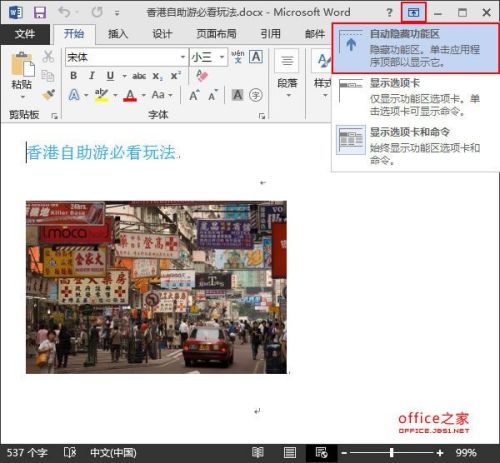
此时,文档窗口会自动全屏覆盖,阅读工具栏也被隐藏起来了。效果图如下:
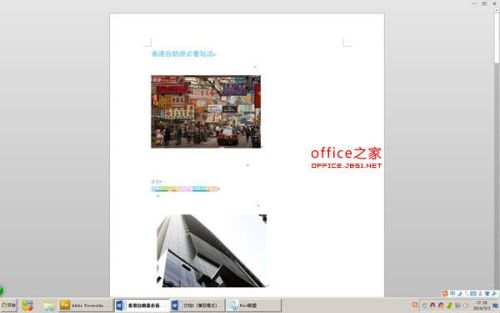
如果我们想退出全屏浏览,可以单击右上角的“功能区显示选项”,选择“显示选项卡和命令”选项。
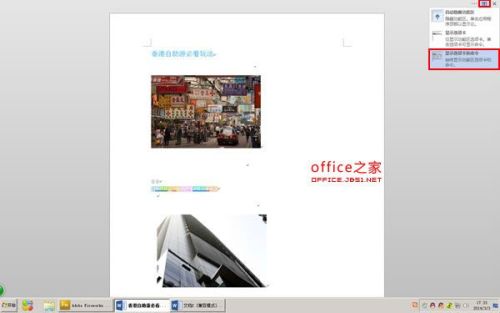
提示:退出全屏后,文档窗口会自动进入最大化模式,如有需要,可手动调节其大小。
免责声明:本文系转载,版权归原作者所有;旨在传递信息,其原创性以及文中陈述文字和内容未经本站证实。
9月5日24时福建成品油价调整公告 9月5日24时福建成品油价调整公告图片福建发改委发布了新一轮的油价调整公告,本次油价调整的时间为9月5
2024嘉祥县疾病预防控制中心办公地址最新 花木兰电影都有谁(花木兰电影是谁演的) 精华液到底有什么功效(精华液有什么功效?) 2024武汉中山公园喷泉开放了吗 武汉中山公园活动热门标签
热门文章
-
word文档中页眉怎么添加或删除横线(word03页眉横线怎么删除) 24-09-06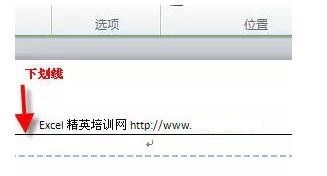
-
挂速挡d是什么(d档速度范围) 24-09-06
-
怎么检测甲醛 怎么检测甲醛中毒 24-09-06
-
昕锐什么发动机(昕锐发动机耐用吗) 24-09-05
-
荣威有什么型号(荣威啥系列) 24-09-05
-
电动车报警器失灵解不了锁怎么办(遥控钥匙有电,按车没反应) 24-09-05
-
新研究:定期低强度运动即可促进恐怖记忆消退 24-09-05
-
机油hx是什么 机油hx7是什么意思 24-09-05
-
怎么查看特别关心我的人(怎么查看特别关心我的人具体是谁) 24-09-05
-
信用卡额度怎么提升 中信银行信用卡额度怎么提升 24-09-05